
Spisu treści:
- Autor John Day [email protected].
- Public 2024-01-30 11:29.
- Ostatnio zmodyfikowany 2025-01-23 15:02.


Zaprojektowałem i zaprogramowałem ten świąteczny pokaz świetlny, który będzie wyświetlany w dowolnym miejscu. Użyłem jednej taśmy ledowej WS2812B o gęstości pikseli 30 pikseli/metr. Ponieważ użyłem 5 metrów, miałem w sumie 150 diod LED. Zachowałem prosty kod, aby każdy, kto dopiero zaczyna korzystać z taśm LED WS2812B, mógł z łatwością śledzić kod. Oznacza to również, że jeśli użyjesz różnych ilości pikseli, taktowanie będzie wyłączone, więc powinieneś trzymać się 150 diod LED. Ponadto, mówiąc prosto, system muzyczny nie jest w ogóle zarządzany przez Arduino. Na początku programu pojawiają się 3 mignięcia koloru zielonego i 1 mignięcie czerwonego, po czym rozpoczyna się właściwy pokaz świetlny. Ponieważ musisz uruchomić muzykę ręcznie, te początkowe mignięcia wskazują, kiedy rozpocząć odtwarzanie muzyki. Poniżej zamieściłem kod. Możesz dodać lub zmienić ten kod w celach niekomercyjnych.
Kieszonkowe dzieci
- Taśma LED WS2812B
- Arduino
- Przewody
- Zasilanie 5V 10A | Jeśli używasz więcej niż jednego paska, będziesz musiał użyć większego zasilacza. Każdy piksel wykorzystuje 60mA, więc 150 pikseli * 60mA = 9A. Twój zasilacz musi sobie z tym poradzić, jeśli zamierzasz używać pełnej jasności w bieli. Musisz użyć zasilacza 5 V, jeśli używasz taśm LED 5 V, a jeśli używasz taśm LED 12 V, będziesz musiał użyć zasilacza 12 V, ale także użyć konwertera 12-5 V do zasilania Arduino 5 V.
Krok 1: Pobierz bibliotekę FastLED

Jeśli nie masz jeszcze pobranej biblioteki FastLED, pobierz najnowszą wersję ze strony github.com/FastLED/FastLED/releases
Pobierz bibliotekę FastLED i przenieś ją do folderu bibliotek Arduino. NIE zmieniaj nazwy tego folderu. W Arduino IDE przejdź do Sketch, Include Library, a następnie Add. ZIP Library. Wybierz folder FastLED.
Po skonfigurowaniu biblioteki dołącz wiersz #include Ten wiersz informuje program, że używasz tej biblioteki.
Krok 2: Zdefiniuj kilka zmiennych
Jak wspomniałem wcześniej, aby kod był prosty, zmiana liczby pikseli zmieni czas lub pokaz świateł.
Wiersz #define NUM_LEDS 150 to miejsce, w którym umieszczasz liczbę użytych pikseli. W tym przypadku będzie to 150.
Linia #define DATA_PIN 5 to miejsce, w którym umieszczasz cyfrowy pin, do którego podłączono przewód danych.
Linia #define BRIGHTNESS 255 to miejsce, w którym ustawiasz jasność ze skali 0-255, gdzie 255 jest najjaśniejszym.
Krok 3: Sekcja konfiguracji kodu

W sekcji konfiguracji występuje opóźnienie wynoszące 2 sekundy, a linia
FastLED.addLeds(ledy, NUM_LEDS).setCorrection(TypoweLEDStrip);
WS2812B wskazał rodzaj użytej taśmy LED, a DATA_PIN to zmienna, którą zdefiniowaliśmy w poprzednim kroku. GRB to kolejność kolorów. Może się to różnić w zależności od użytego paska LED. Wypróbuj kod tak, jak jest, a jeśli kolory nie są takie same jak w filmie, spróbuj zmienić go na przykład na RGB lub BRG. Resztę tej linii możesz pozostawić bez zmian. Linie
FastLED.setJasność(max_bright); set_max_power_in_volts_and_miliamps(5, 8000);
ograniczyć zużycie energii przez pasek LED. To niesamowita funkcja z biblioteki FastLED. Liczba 5 to napięcie, którego użyliśmy, a liczba 8000 to maksymalny prąd, jaki może zużyć taśma LED w mA. Zaleca się wykorzystanie tylko 80% mocy zasilacza, aby przedłużyć jego żywotność. Ponieważ mam zasilacz 10A, 0,8*10 = 8A lub 8000mA.
Krok 4: Sekcja pętli | Aka, fajna część kodeksu
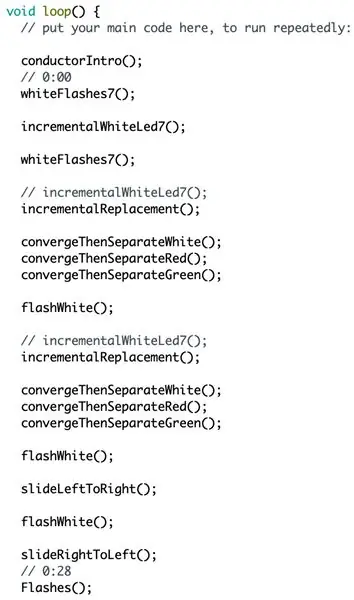
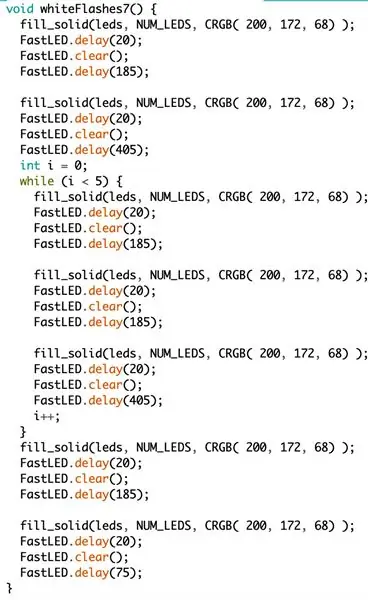
Teraz, gdy skończyliśmy konfigurować program dla naszej konkretnej taśmy LED, możemy przejść do części, która faktycznie powoduje, że paski się zapalają. Aby ta sekcja wyglądała czysto, użyłem napisanych funkcji do kontrolowania pasków i robienia różnych efektów. Powyższy obrazek po lewej stronie jest częścią sekcji pętli, która uruchamia funkcje. Zdjęcie po prawej jest poniżej i jest tam, gdzie napisałem, co robi każda funkcja.
Krok 5: Okablowanie
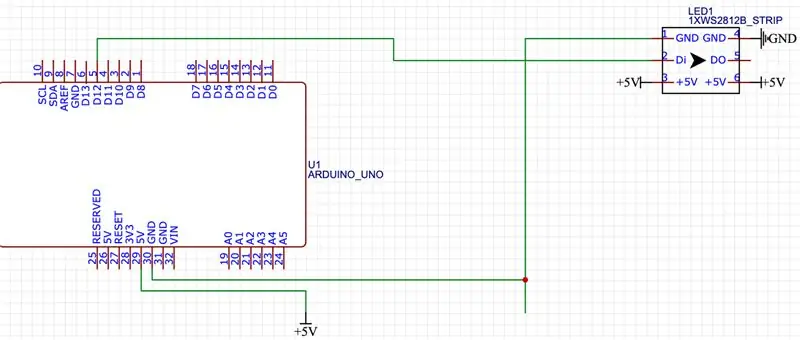
Taśmy LED WS2812B mają po 3 zaciski na każdym końcu. 2 dla zasilania i 1 dla sygnału danych pochodzącego z naszego Arduino. Wystarczy podłączyć 2 przewody do zacisków zasilania Arduino i podłączyć 2 przewody zasilające do paska LED. Powinieneś również dodać 2 przewody zasilające zwane przewodami wtrysku zasilania na końcu paska, ponieważ utrata napięcia może prowadzić do przyciemnienia diod LED na końcu paska, jeśli tego nie zrobisz. Sprawdź etykiety na pasku, aby zobaczyć, który zacisk jest do czego. Pomieszanie polaryzacji może prowadzić do smażenia paska. Podłącz również przewód uziemiający Arduino do przewodu uziemiającego na pasku LED, aby ustanowić wspólne uziemienie dla lepszej transmisji danych. Wspomniałem, że powinieneś dodać przewody wtrysku zasilania, ale NIE MOŻESZ tego zrobić dla przewodu danych. Dzieje się tak, ponieważ każda dioda LED retransmituje sygnał danych do następnego, więc upewnij się, że 1 przewód danych jest podłączony do określonego pinu Arduino i paska LED. Pasek powinien mieć małą strzałkę wskazującą kierunek przemieszczania się danych. Upewnij się, że przewód sygnału danych jest umieszczony na początku, a nie na końcu. Mieszanie tego może prowadzić do smażonego paska.
Krok 6: Montaż taśmy LED
Zamontowałem pasek LED do wnętrza okna, po prostu go przyklejając. Istnieje jednak wiele innych sposobów montażu paska LED. Możesz użyć aluminiowego kanału, takiego jak https://tinyurl.com/s2km4v3, aby umieścić paski na zewnątrz na linii dachu. Jeśli umieszczasz taśmy LED na zewnątrz, polecam użycie taśm ip65, jeśli używasz aluminiowego kanału, ponieważ są one półwodoodporne i są cieńsze niż 1p67, które mogą nie pasować do niektórych kanałów. Jeśli zamierzasz zamontować to na zewnątrz bez kanału, użyj listew ip67, które są praktycznie wodoodporne. Aby przejść za rogiem, takim jak te na szczytach linii dachu, powinieneś idealnie przeciąć pasek i użyć drutów, aby ominąć róg. Możesz być w stanie po prostu zgiąć pasek, ale uważaj na to, jak bardzo je zginasz, ponieważ łatwo jest oderwać diodę LED.
Zalecana:
Niesamowity pokaz świetlny Halloween z muzyką !: 5 kroków

Awesome Halloween Light Show With Music!: W tym projekcie stworzyłem Halloweenowy wyświetlacz świetlny z kilkoma specjalnymi światłami zwanymi pikselami RGB, które są zsynchronizowane z 4 piosenkami Halloween. Jeśli chcesz zobaczyć te pokazy świetlne i przyszłe, zajrzyj tutaj. Ten pokaz świetlny może być trudny do zbudowania
Łatwy pokaz świetlny dla laptopa: 3 kroki

Easy Light Show for Laptop: Jest to tani sposób na dodanie lekkiej atmosfery podczas odtwarzania filmów lub teledysków. Koszt to 19 USD. Myślę, że dzieci to pokochają! Mój kot uwielbia oglądać ekran. Uwielbiam to !Narzędzia potrzebne do projektu:1. Plac zabaw dla dzieci - programista
Pokaz świetlny LED Unicycle: 5 kroków (ze zdjęciami)

Unicycle LED Lightshow: Moje dzieci pasjonują się jazdą na monocyklu. Kiedy narodził się pomysł, aby dodać światła na imprezę pokazową. Dodanie kilku świateł byłoby już fajne, ale zainspirowane innymi pokazami świetlnymi, światła powinny być zsynchronizowane z muzyką. To była nie lada przygoda
Rozpocznij świąteczny pokaz świetlny za pomocą przycisku: 5 kroków

Rozpocznij pokaz świateł bożonarodzeniowych za pomocą przycisku: Podczas pokazu świateł bożonarodzeniowych zsynchronizowanych z muzyką możesz chcieć rozpocząć pokaz, naciskając przycisk. Ten samouczek dotyczy tylko pokazu kontrolowanego przez Falcon Pi Player (FPP) uruchomiony na Raspberry Pi. Jeśli biegasz F
Pokaz świetlny oparty na Arduino: 7 kroków

Pokaz świetlny oparty na Arduino: Zbudowałem pokaz świetlny sterowany Arduino jako mój wpis do Makers Rock, Album Art Collab. Możesz dowiedzieć się więcej na ten temat pod następującym linkiem: Makers Rock. Wybrana przeze mnie okładka pochodzi z albumu Judas Priest - Painkiller. Cały kawałek jest l
